En el pasado, aceptábamos publicaciones de invitados en WPBeginner. Aunque hemos retirado este programa, todavía recordamos cómo la gestión de publicaciones de invitados puede convertirse en un completo desastre.
Recibíamos envíos por correo electrónico, Google Docs e incluso mensajes en redes sociales. Mantener un registro de todo era una pesadilla, y perdíamos horas solo organizando contenido de diferentes escritores.
Después de años dirigiendo varios blogs exitosos de WordPress y ayudando a otros propietarios de sitios a hacer crecer su estrategia de contenido, hemos aprendido exactamente qué herramientas y sistemas necesita para construir un programa de blogs de invitados que funcione sin problemas.
El enfoque correcto puede convertir el guest blogging de un dolor de cabeza a una forma poderosa de hacer crecer su sitio con contenido de calidad.
Es por eso que hemos reunido esta guía completa sobre cómo atraer y gestionar bloggers invitados en WordPress. Le mostraremos los pasos exactos, plugins y estrategias que necesita para ejecutar un sistema de publicación de invitados eficiente que ahorre tiempo y genere constantemente contenido excelente.
Ya sea que esté comenzando con publicaciones de invitados o buscando optimizar su proceso actual, encontrará todo lo que necesita saber aquí mismo.
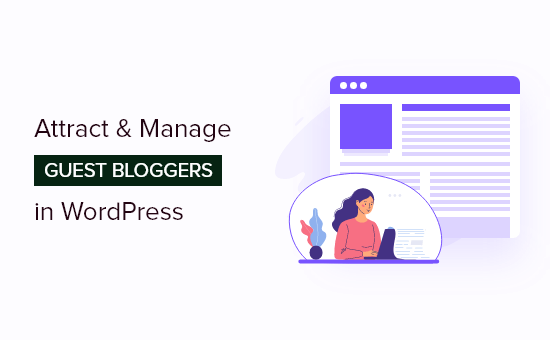
Beneficios de aceptar publicaciones de blog de invitados para los editores
El guest blogging tiene muchos beneficios para el autor invitado o la empresa que representa, ayudándoles a obtener publicidad y enlaces entrantes a su sitio web.
Pero, ¿qué hay para usted como propietario de un sitio web?
Aquí hay algunas ventajas de aceptar publicaciones de blog de invitados en su sitio web de WordPress.
- Nuevas Perspectivas: Cada autor invitado aporta ideas y experiencia únicas, manteniendo tu contenido fresco y atractivo para tus lectores.
- Nueva Audiencia: A menudo, el autor invitado compartirá la publicación publicada con su audiencia. Esto atraerá nuevos usuarios a tu sitio web y hará crecer tu audiencia.
- Nueva Conexión: Al permitir que la otra persona publique como invitado en tu sitio, puedes construir una relación con ella. Esto aumenta tus posibilidades de ayudarse mutuamente en el futuro.
- Nueva Publicación: Obtienes una publicación adicional en tu sitio que no tuviste que escribir. Puedes usar ese tiempo para concentrarte en hacer crecer otras áreas de tu marca.
Ahora que conoces los beneficios de aceptar publicaciones de invitados en tu sitio, descubramos cómo atraer autores invitados en WordPress.
Atraer autores invitados en WordPress
Hay varias maneras de atraer autores invitados en WordPress. La forma más sencilla de hacerlo es creando una página de Escribe para nosotros en tu sitio.
Aquí, puedes resaltar los detalles para las envíos de publicaciones de invitados y ofrecer pautas de publicación para los escritores en la página. Si tienes temas específicos que cubrir, también puedes listarlos.
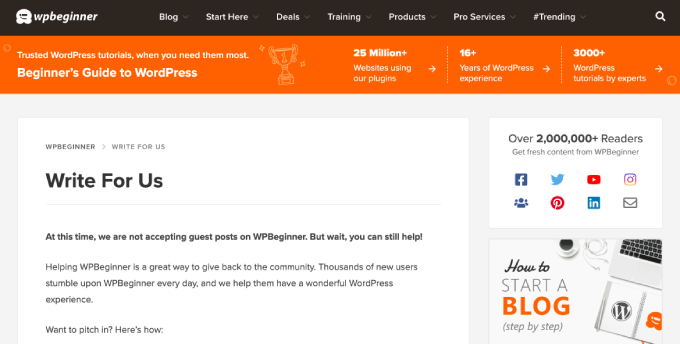
Haz que la página Escribe para nosotros sea visible para tus visitantes. Puedes colocar el enlace en el área de navegación principal de tu blog de WordPress, como en el menú superior o la barra lateral.
Además, puedes colocar la página Escribe para nosotros después de cada publicación en la biografía del autor o en cada publicación del autor invitado.
Consejo extra: Crea impresionantes páginas de Escríbenos para nosotros usando SeedProd. Es el mejor plugin de página de destino para WordPress con numerosas opciones de personalización. Puedes seguir nuestra guía detallada sobre cómo crear una página de destino en WordPress para más detalles.
Otra forma de atraer blogueros invitados a tu sitio web es ofreciéndoles una recompensa monetaria. Puedes establecer diferentes precios para diferentes tipos de contenido.
Por ejemplo, DAME Magazine ofrece a los autores invitados una recompensa monetaria de entre $300 y $750 por reportajes.
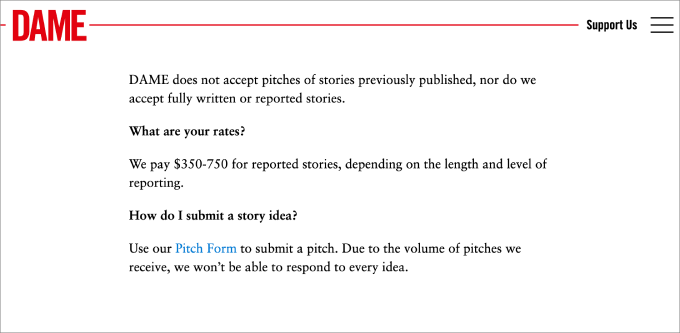
También puedes asociarte con otras empresas publicando como invitado en otros sitios y permitiendo que los autores de ellos publiquen en tu sitio web.
A menudo, los blogueros tienden a corresponder con publicaciones de invitados, lo que puede funcionar muy bien, especialmente si estás en el mismo nicho.
Por último, puedes unirte a diferentes comunidades de blogueros invitados y buscar oportunidades para atraer nuevas publicaciones de invitados a tu sitio web.
Ahora que sabes cómo atraer blogueros invitados, descubramos cómo aceptar publicaciones de invitados en tu blog de WordPress.
Aceptar publicaciones de invitados en WordPress
Hay varias formas de aceptar publicaciones de blog de invitados en WordPress. El método más fácil es permitir que los usuarios envíen publicaciones de invitados desde el frontend de tu sitio web de WordPress.
De esta manera, no tendrás que dar acceso al área de administración de WordPress ni requerir que los usuarios se registren. Los blogueros invitados simplemente pueden subir su contenido usando un formulario de envío de publicaciones.
Recomendamos WPForms para ayudarte a lograrlo. Es el mejor plugin de formularios para WordPress y ofrece un constructor de formularios de arrastrar y soltar.
En WPBeginner, usamos el plugin para crear nuestros propios formularios, desde formularios de contacto hasta encuestas anuales a usuarios. Lee nuestra reseña detallada de WPForms para saber más.
El plugin ofrece un complemento de Publicación de Contenido que facilita a los usuarios la carga de contenido en tu sitio. Para esto, necesitarás la versión Pro de WPForms.
Primero, deberás instalar y activar el plugin WPForms. Si necesitas ayuda, simplemente sigue nuestra guía sobre cómo instalar un plugin de WordPress.
Una vez que el plugin esté activo, puedes ir a WPForms » Configuración desde tu área de administración de WordPress e ingresar la clave de licencia. Puedes encontrar la clave de licencia en el área de tu cuenta de WPForms.
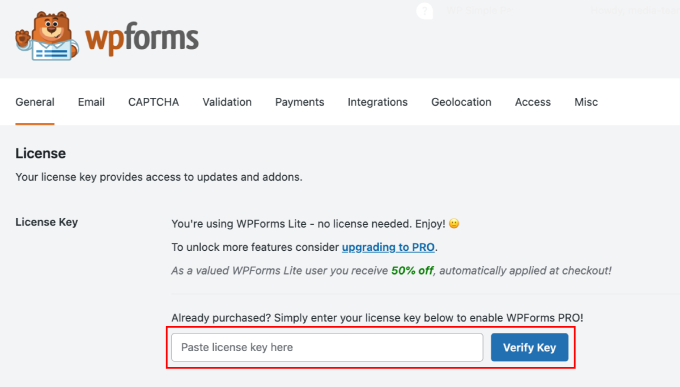
A continuación, deberás ir a la página WPForms » Complementos. Luego, desplázate hacia abajo hasta el Complemento de Publicación de Contenido y haz clic en el botón 'Instalar Complemento'.
El complemento ahora se instalará y activará automáticamente.
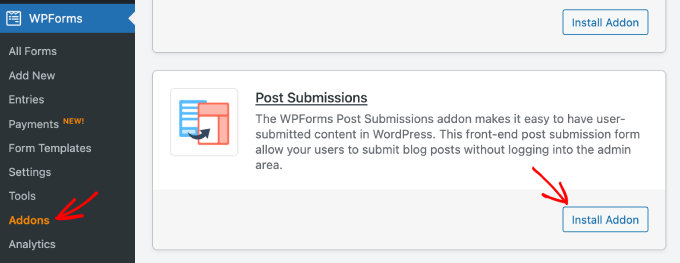
Después de instalar el complemento, ya estás listo para crear tu formulario de envío de publicaciones. Para empezar, simplemente ve a WPForms » Nuevo para iniciar el constructor de formularios de WPForms.
Después de eso, procede a ingresar un nombre para tu formulario y luego selecciona la plantilla 'Formulario de Envío de Publicaciones de Blog' en el área Seleccionar una Plantilla.
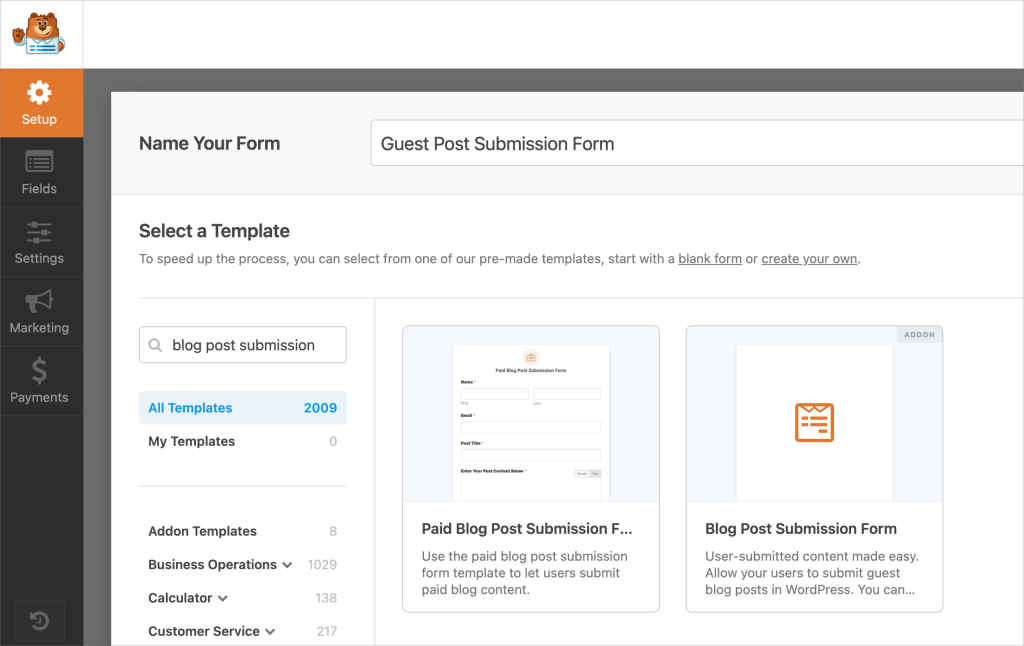
Ahora, puedes usar el constructor de arrastrar y soltar para personalizar tu formulario.
Simplemente agrega nuevos campos al formulario arrastrándolos desde las opciones de tu izquierda y colocándolos donde desees en el formulario.
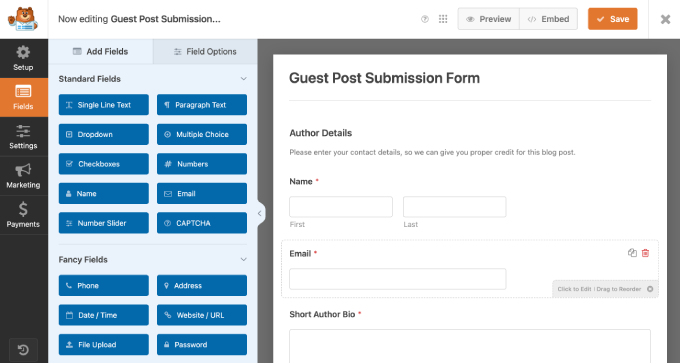
WPForms también te permite personalizar cada campo individualmente. Todo lo que tienes que hacer es hacer clic en cualquier campo que desees editar, y verás opciones para cambiar su etiqueta, tamaño, formato, agregar una descripción y más.
Después de personalizar tu formulario de envío de publicaciones, puedes dirigirte a la pestaña 'Configuración'.
En la configuración General, podrás editar el nombre y la descripción de tu formulario, cambiar el texto del botón de envío, editar la opción de protección contra spam, habilitar envíos de formulario AJAX, y más.
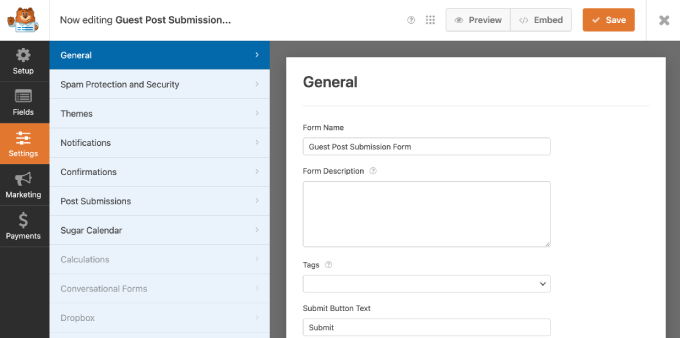
A continuación, puedes ir a la pestaña de configuración 'Notificaciones' para cambiar la dirección de correo electrónico y el mensaje que recibirás cuando alguien envíe una entrada de blog de invitado usando el formulario.
Una vez hecho esto, puedes dirigirte a la pestaña de configuración 'Confirmaciones' y editar el mensaje que la gente verá una vez que envíe un formulario. WPForms te permite mostrar un mensaje, dirigir a los usuarios a una nueva URL o mostrar una página.
Después de eso, haz clic en la pestaña de configuración 'Envíos de publicaciones' para asignar cada campo del formulario a los campos correspondientes en WordPress.
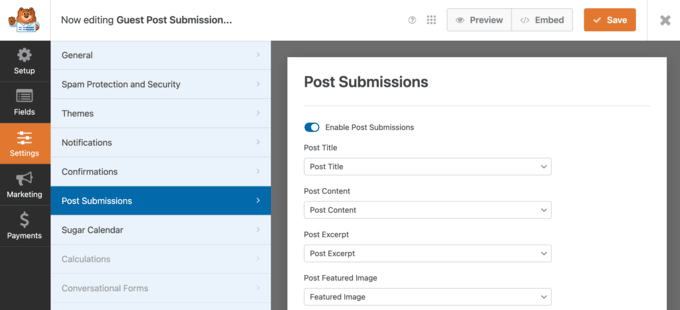
Ahora, guarda tu configuración para almacenar tu formulario de envío de publicaciones y sal del constructor de formularios.
A continuación, deberás agregar tu formulario de envío de entradas de invitado a tu sitio web. Puedes hacerlo agregando una nueva página o editando una existente.
Una vez que estés en el editor de bloques de WordPress, simplemente haz clic en el botón ‘+’ y agrega un bloque de WPForms.
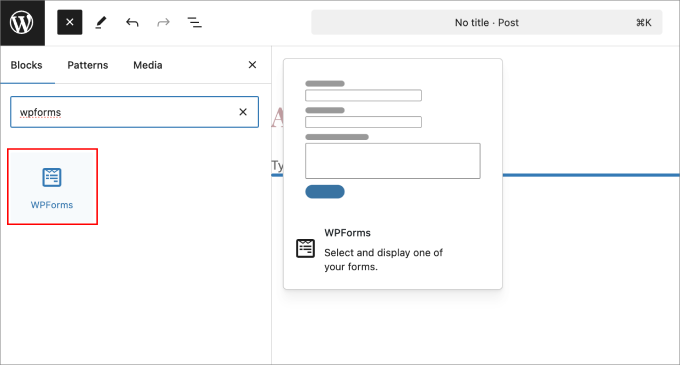
Después de eso, deberás seleccionar tu formulario de envío de publicación de invitado.
Simplemente haz clic en el menú desplegable en el bloque de WPForms y elige el formulario que creaste anteriormente. Ahora puedes continuar y publicar tu página.
A continuación, visita tu sitio web para ver el formulario de envío de publicaciones en acción.
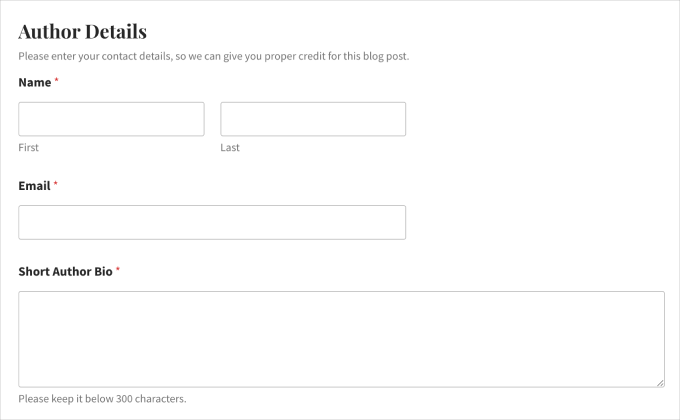
Además de usar WPForms, hay más formas de permitir que los usuarios envíen publicaciones de invitado a tu sitio web de WordPress. Por ejemplo, puedes crear cuentas individuales de WordPress para cada contribuidor.
Sin embargo, esto significaría permitir que los escritores invitados accedan a tu área de administración de WordPress y vean otras publicaciones y páginas en tu sitio web.
Si no quieres crear una cuenta nueva para tus escritores invitados, puedes reescribir los nombres de los autores invitados usando campos personalizados.
Configurar el seguimiento del tráfico del sitio web por autor
Una vez que comiences a publicar publicaciones de invitado, es importante saber cómo están funcionando. Una forma de rastrear su rendimiento es descubriendo qué autores generan la mayor parte del tráfico a tu sitio web.
De esta manera, verás a los blogueros invitados más populares en tu sitio web. También sabrás qué contenido le gusta a tu audiencia, para que puedas aceptar más publicaciones de invitado sobre temas similares.
Con MonsterInsights, puedes configurar fácilmente el seguimiento de autores en Google Analytics. MonsterInsights es la mejor solución de analítica para WordPress y es utilizada por más de 3 millones de empresas.
Usamos MonsterInsights para rastrear conversiones, enlaces de referencia y el comportamiento de los visitantes. También hemos revisado completamente el plugin para ayudarte a entender todas sus características y funcionalidades.
MonsterInsights hace que sea muy fácil agregar Google Analytics a WordPress sin editar código ni contratar a un profesional.
Usando el complemento Dimensions de MonsterInsights, puedes identificar a los colaboradores más populares en tu blog.
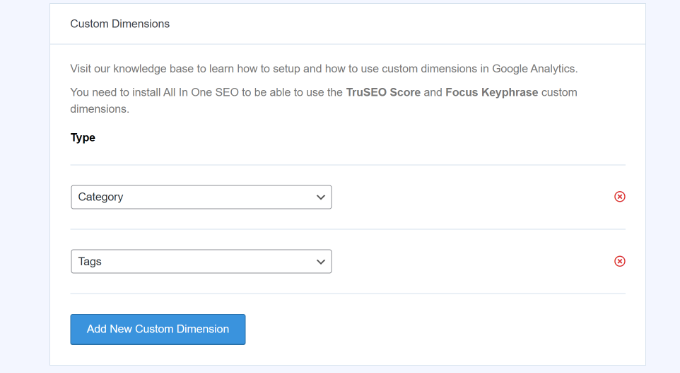
El complemento Dimensions te permite configurar dimensiones personalizadas en WordPress. Las dimensiones personalizadas son información adicional que puedes rastrear en Google Analytics. Esto incluye autores, tipo de publicación, ID de usuario, categoría, usuarios registrados y más.
La mejor parte de usar MonsterInsights es que puedes ver los datos dentro de tu área de administración de WordPress y no tienes que cambiar entre pestañas o ventanas.
Para ver el autor más popular en tu sitio, simplemente dirígete a Insights » Informes y ve a la pestaña 'Dimensiones'.
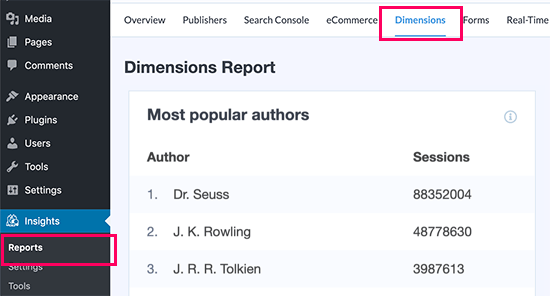
Para más detalles, puedes seguir nuestra guía paso a paso sobre cómo habilitar el seguimiento de autores en WordPress.
Consejos adicionales para aceptar publicaciones de invitados
Desde que Google comenzó a tomar medidas enérgicas contra los enlaces de texto pagados, las empresas de SEO y los spammers han recurrido a las publicaciones de invitados para compensar la pérdida.
Por esta misma razón, sin importar cuán popular sea tu blog, recibirás al menos algunas solicitudes de publicaciones de invitados.
Cuando tu blog es relativamente nuevo y recibes una solicitud de publicación de invitado, puedes emocionarte mucho. En esa emoción, tiendes a cometer el error de aprobar contenido mediocre o incluso de baja calidad.
Para ayudarte, aquí tienes algunas reglas que creemos que deberías seguir al aceptar publicaciones de invitados.
Pregunta qué palabra clave o enlaces entrantes deseas
No querrás enlazar a sitios spam o irrelevantes como juegos de azar en línea, vendedores de productos sospechosos o compañías de seguros dudosas. Además, evita enlazar a palabras clave que no se relacionen con tu industria o nicho.
Si no le preguntas a tus bloggers invitados en qué palabra clave se están enfocando o si están enlazando a sitios web de spam, entonces podrían escribir un artículo que no agregue valor.
En este punto, si rechazas su publicación, se ve mal. Lo mejor es no perder el tiempo y resolver esto.
Pide ideas de temas y un resumen antes de la publicación final
A menudo, estas empresas de SEO y spammers tienden a tener artículos preescritos. Dirán que quieren escribir para tu blog, pero no sugieren ideas.
Lo más probable es que recibas una publicación preescrita que se ha publicado en numerosos sitios. Esto es malo para tu sitio, ya que el contenido duplicado puede dañar tu SEO de WordPress.
Siempre es mejor pedirles ideas de temas junto con un resumen o un esquema del artículo. Esto te muestra cuán calificados están para escribir la publicación, y puedes aprobar o rechazar el tema.
También te ayudará a evitar publicaciones genéricas o listas de publicaciones que ya han sido cubiertas por muchos otros sitios web.
Esperamos que este artículo te haya ayudado a aprender cómo atraer y administrar eficazmente a los bloggers invitados en WordPress. También puedes consultar nuestra guía sobre cómo elegir la mejor plataforma de blogs y nuestras selecciones expertas de los plugins de WordPress imprescindibles para todos los sitios web.
Si te gustó este artículo, suscríbete a nuestro canal de YouTube para obtener tutoriales en video de WordPress. También puedes encontrarnos en Twitter y Facebook.





David Lim
Honestamente, esto podría ser una cuestión de confianza para mí, pero no me gusta si, digamos, un extraño deambula por mi interfaz de administración y escribe blogs de invitados.
Soporte de WPBeginner
Depende del sitio y de la preferencia personal si usas bloggers invitados, por lo que no hay un requisito para tenerlos.
Administrador
Jiří Vaněk
Después de dos años y muchos artículos en mi sitio web, comencé a recibir solicitudes de publicaciones de invitados, generalmente unas pocas por mes. Dado que no tengo ninguna de las soluciones que sugeriste, los usuarios han estado enviando sus solicitudes por correo electrónico, lo cual es poco práctico. Gracias por estos valiosos consejos que puedo implementar en mi sitio web para simplificar todo el proceso para ambas partes.
Somsri
Excelente publicación, responde a la mayoría de mis dudas sobre las publicaciones de invitados. Realmente no necesitamos una cuenta de autor separada para todos los que publican una sola vez, ahorra espacio.
Retha
¡Gracias, esto fue muy útil! Estoy empezando un sitio web para estudiantes y quiero que inicien sesión y dejen comentarios.
Nadeem Khan
¿Todavía aceptan publicaciones de invitados?
Personal editorial
Solo si es un buen tema.
Administrador
Saikul Islam
Publicación muy útil para los principiantes en WordPress. Toda la información fue muy importante. Gracias por compartirla con nosotros. Ayudará mucho……
Zimbrul
¡Grandes consejos como siempre de ustedes! Recientemente estaba buscando un tutorial sobre cómo abrir tu blog a publicaciones de invitados, pero sin dejar que el usuario acceda al backend de tu sitio de WP. Creo que Gravity Forms hace el trabajo mejor.
¿Hay alguna forma de permitir la membresía en tu sitio y, después de registrarse, el usuario pueda iniciar sesión y ser redirigido a la página de Publicaciones de Invitados en lugar del panel de usuario en WordPress?
Personal editorial
Siempre puedes agregar un editor de front-end también si requieres registro.
https://www.wpbeginner.com/plugins/give-wordpress-blog-authors-ability-publish-directly-frontend/
Administrador
zimbrul co uk
Creo que esto es lo que estaba buscando. ¡Gracias!
Fika
Muchas gracias. Recientemente, estoy intentando aprender sobre guest blogging para uno de mis blogs. Ya lo intenté una vez, pero no estoy muy seguro al respecto, así que lo dejé. No entiendo realmente sobre guest blogging, desde cómo empezar, cómo gestionarlo, etc. Pero ahora, creo que debería intentarlo de nuevo. Gracias por compartir este conocimiento. Intentaré investigarlo más.
Peter
Otra publicación útil para los principiantes de WordPress. Gracias por hacerla disponible para nosotros.